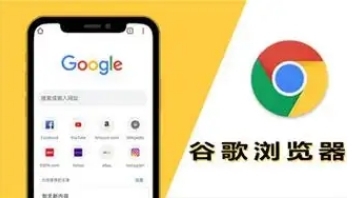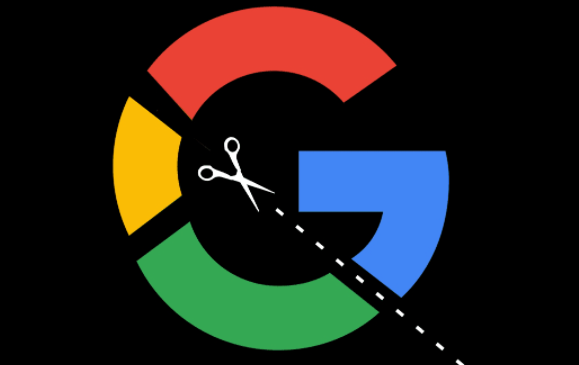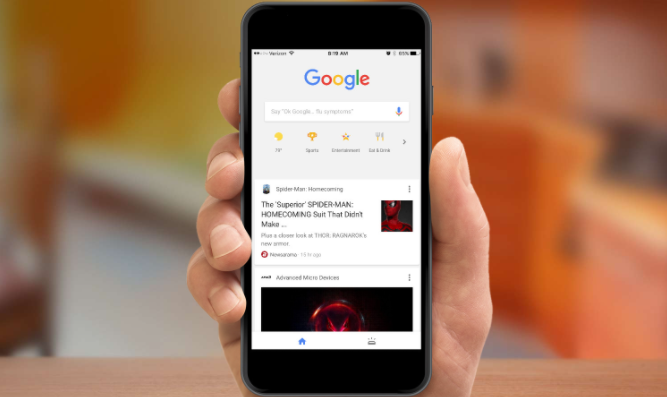教程详情
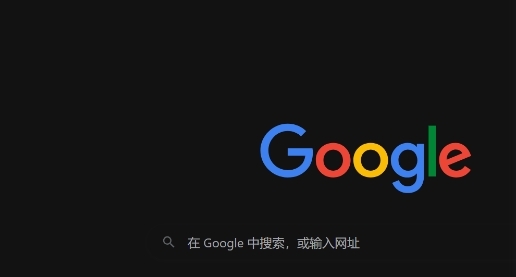
一、利用浏览器缓存
1. 启用缓存机制:Chrome浏览器会自动缓存访问过的网页资源。当你再次访问相同网页时,浏览器会从本地缓存中加载部分或全部资源,而非重新从服务器获取。要确保这一机制正常工作,你可以在Chrome的设置中查看隐私和安全选项,确认缓存功能已开启。
2. 清理缓存:虽然缓存能加快加载速度,但有时旧的缓存文件可能导致页面显示异常。定期清理缓存是个好习惯。在Chrome的设置菜单中,找到“隐私和安全”部分,点击“清除浏览数据”,选择“缓存的图片和文件”进行清理。注意不要过度清理,以免频繁重新下载常用资源。
二、优化CSS代码
1. 简化CSS规则:复杂的CSS选择器会增加浏览器解析时间。尽量使用简单的选择器,如类选择器(`.classname`)和ID选择器(`idname`),避免过度嵌套的选择器。例如,将`divcontainer ul li a`简化为`.link`(假设给`a`标签添加了`link`类)。
2. 合并样式声明:多个相同的样式声明会增加CSS文件大小。合并相同的属性,减少冗余代码。例如,将`p { color: red; font-size: 14px; }`和`p { margin: 0; padding: 5px; }`合并为`p { color: red; font-size: 14px; margin: 0; padding: 5px; }`。
3. 使用短hand属性:CSS的shorthand属性可以一次性设置多个相关的样式属性,减少代码量。比如,将`border-width: 1px; border-style: solid; border-color: black;`简写为`border: 1px solid black;`。
三、压缩与合并CSS文件
1. 压缩CSS文件:去除CSS文件中的空格、注释和不必要的换行符等,可减小文件大小。可以使用在线工具或构建工具中的压缩功能来实现。例如,使用Webpack等构建工具时,配置相应的插件来压缩CSS文件。
2. 合并CSS文件:如果有多个小的CSS文件,将它们合并成一个文件可以减少HTTP请求次数。但要注意合并后的文件大小不应过大,以免影响首次加载速度。可以通过服务器端配置或构建工具来完成CSS文件的合并。
四、使用媒体查询优化
1. 合理放置媒体查询:将常用的媒体查询放在CSS文件顶部,使浏览器在加载页面时优先处理。不常用的媒体查询可以放在底部。这样可以让浏览器更快地应用样式,提高首屏加载速度。
2. 优化媒体查询内部代码:在媒体查询内部,同样要遵循优化CSS代码的原则,简化选择器、合并样式等,减少不必要的计算和渲染。
五、利用Chrome开发者工具
1. 性能分析面板:按F12打开Chrome开发者工具,切换到“性能”面板。在这里,你可以分析网页加载过程,查看资源加载顺序与时间。根据分析结果,优化HTML、CSS、JavaScript代码,压缩图片等资源,减少请求次数与大小,从而加快渲染。
2. 检查CSS性能问题:在开发者工具中,查看“控制台”标签页下的“性能”信息,了解是否有CSS相关的性能警告或建议。例如,检查是否有未使用的CSS规则、可以优化的动画属性等。
总之,通过以上这些方法的综合运用,可以有效地提升Chrome浏览器中网页CSS的渲染速度,让用户能够更快地看到页面内容,提升浏览体验。同时,对于开发者来说,持续关注和优化CSS渲染性能也是提高网站质量的重要环节。